График хоч гэдэг нь график редакторт форматлагдсан текст бүхий дүрс юм. Ийм хоч нэр үүсгэхийн тулд түүний гадаад төрх байдал, түүнд ямар өнгө, эффект ашиглахыг урьдчилан бодож үзэх хэрэгтэй. Үндсэндээ энэ бүхнийг чат, форум дахь харилцаанд ашигладаг.
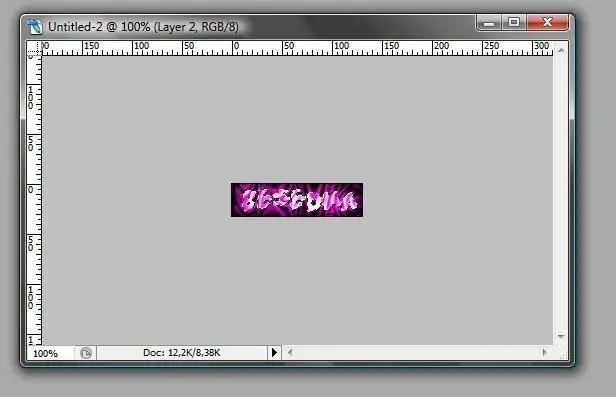
Шаардлагатай
- - компьютер;
- - Adobe Photoshop програмтай ажиллах ур чадвар.
Зааварчилгаа
1-р алхам
Adobe Photoshop програмыг ашиглан график хоч үүсгээрэй. Програмыг ажиллуулж, шинэ баримт бичиг үүсгээрэй. Үүнийг хийхийн тулд "Файл" цэс рүү ороод "Шинэ" сонголтыг сонгоод дараа нь нээгдэх цонхонд та өөрийн зургийн өндөр, өргөнийг тохируулах хэрэгтэй бөгөөд мөн ил тод дэвсгэрийг сонгох хэрэгтэй.
Алхам 2
График хоч нэр хийхийн тулд файлын өргөнийг 130 пиксел, өндрийг 35 болгож тохируулна уу. Дараа нь давхаргын палитр дээр дэвсгэр давхарга дээр дарж ажиллуулна. "Текст" хэрэгслийн палитрыг сонгоод, зургийнхаа хэсгийг сонгоно уу.
Алхам 3
Өөрийн хочны текстийг оруулна уу. Үүнийг хийхийн тулд та нэмэлт фонт ашиглаж хочоо анхных болгож болно. Та ifont.ru вэбсайт эсвэл үүнтэй ижил төстэй вэбсайтаас кирилл, латин фонтыг татаж авах боломжтой. Таалагдсан фонтоо татаж аваад Windows / Fonts фолдерт хуулж ав. Үүний дараа та үүнийг Photoshop дээр сонгож график хоч зохиож болно. Текстээ сонгоод багажны самбар дээрх цэсийг ашиглан фонтоо өөрчил. Хүссэн үсгийн хэмжээ, хэв маяг, налууг сонгоорой.
Алхам 4
Оруулсан текстийг чимэглээрэй. Үүнийг хийхийн тулд "Цонх" цэсийг сонгоод "Styles" сонголтыг сонгоно уу. Програмын цонхны баруун хэсэгт хэв маягийн палитр нээгдэнэ. Текст давхаргын стандарт хэв маягийг сонгож болно, эсвэл нэмэлт хэв маягийг татаж аваад тэдгээрийг ашиглан график хоч засах боломжтой.
Алхам 5
Үүнийг хийхийн тулд дараахь сайтуудын аль нэгнээс дуртай стилээ сонгоод компьютертээ татаж аваарай: www.photoshop-master.ru, www.allday.ru эсвэл www.gigart.ru. Цаашлаад хэв маягийн палитр дээр сумаа дарж "Нэмэх" сонголтыг сонгоно уу. Нээгдсэн цонхноос хэв маягийн байршлыг сонгоод сонгоно уу. Текстийн давхаргыг сонгоод дараа нь хүссэн хэв маягаа сонгоод, түүнийгээ зүүн товч дээр дарна уу.
Алхам 6
Текстийн давхарга дээр давхар товшоод давхаргын шинж чанарын цонхыг нээнэ үү. Энэ цонхноос та давхаргын засал чимэглэлийн тохиргоог сонгож болно, жишээлбэл, сүүдэр, дотоод гэрэл, тойм гэх мэт. Шаардлагатай бүх үр нөлөөг хэрэглэсний дараа үр дүнг хадгална. "Файл", "Хадгалах" командыг ажиллуулна уу. Дараа нь файлын нэрийг оруулаад файлын форматыг сонгоно уу - gif. График хоч үүсгэх ажил дууссан.






